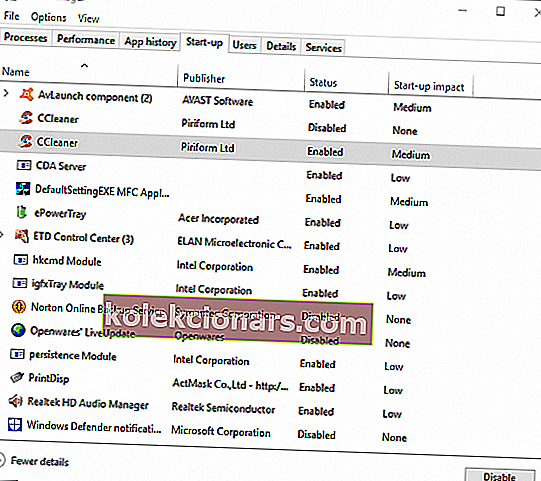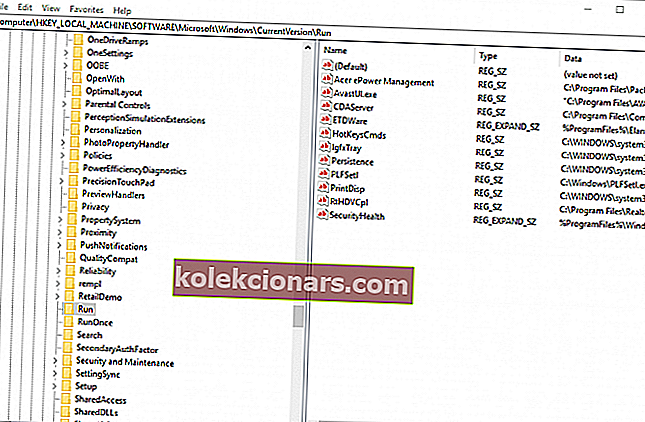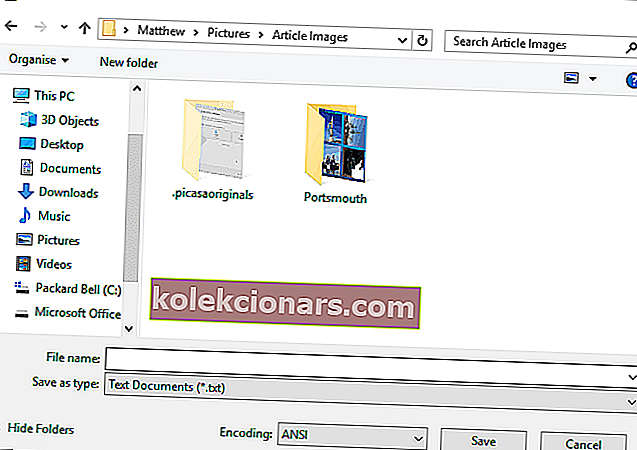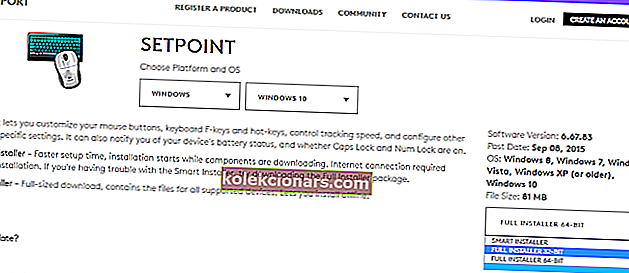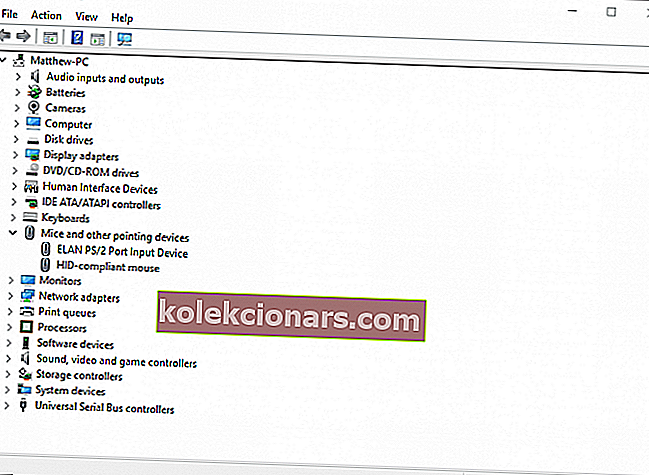- Napaka logilda.dll je sporočilo o napaki, ki se lahko pojavi na namizjih in prenosnih računalnikih z mišmi Logitech ob zagonu sistema Windows.
- Če želite odpraviti napako, morate najprej onemogočiti LogiLDA (Logitech Download Assistant) pri zagonu sistema Windows z upraviteljem opravil.
- Ko gre za datoteke DLL, smo napisali veliko člankov, zato za vse druge težave obiščite razdelek Odpravljanje napak DLL v sistemu Windows 10 in poiščite rešitev.
- Periferne naprave so metaforične roke in noge vašega računalnika, zato so enako pomembne. Če naletite na kakršne koli težave z njimi, obiščite našo kategorijo Popravi zunanjo opremo.

Napaka logilda.dll je sporočilo o napaki, ki se lahko pojavi na namizjih in prenosnih računalnikih z mišmi Logitech ob zagonu sistema Windows.
V sporočilu o napaki je natančneje navedeno: Pri zagonu C: WindowsSystem32LogiLDA.dll je prišlo do težave. Navedenega modula ni bilo mogoče najti.
Nekateri uporabniki so navedli, da se je sporočilo o napaki začelo pojavljati po nadgradnji njihovih platform Windows.
Napaka logilda.dll se večinoma nanaša na pomočnika za prenos Logitech in to je nekaj možnih popravkov zanjo.
Kako lahko odpravim napako sistema Windows 10 logilda.dll?
- Onemogočite LogiLDA iz zagona sistema Windows z upraviteljem opravil
- Iz registra izbrišite ključ Logitech Assistant Download Assistant
- Izbrišite registrski ključ Logitech s paketno datoteko
- Odstranite programsko opremo Logitech SetPoint
- Znova namestite gonilnik Logitech
1. Onemogočite LogiLDA v zagonu sistema Windows z upraviteljem opravil
- Če želite odpraviti napako logilda, boste običajno morali ob zagonu sistema Windows vsaj onemogočiti LogiLDA (Logitech Download Assistant). To lahko storite s pritiskom na bližnjično tipko Windows + R.
- V besedilno polje Zaženi vnesite taskmgr in pritisnite gumb V redu .
- Kliknite zavihek Start-up v oknu upravitelja opravil.
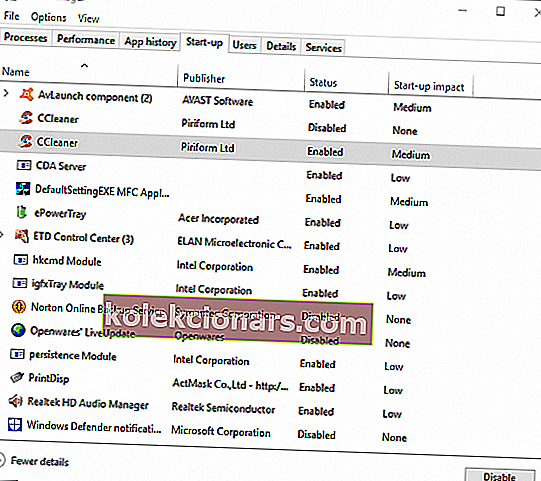
- Zdaj na seznamu zagonskih elementov izberite LogiLDA in pritisnite gumb Onemogoči .
- Onemogočite druge zagonske elemente Logitech, če obstajajo.
Včasih je upravitelj opravil počasen ali se odzove z zamudo.
Če imate tudi to težavo, vam priporočamo, da si ogledate ta vodnik po korakih, da pospešite odzivnost upravitelja opravil.
Ne morete odpreti upravitelja opravil? Ne skrbite, za vas imamo pravo rešitev.
2. Iz registra izbrišite ključ Logitech Assistant Download Assistant
- Če želite zagotoviti, da je pomočnik za prenos Logitech popolnoma odstranjen iz zagona sistema Windows, izbrišite registrski ključ Logitech. Če želite to narediti, najprej odprite Zaženi z bližnjico na tipki Windows + R.
- V besedilno polje Run vnesite regedit 'in pritisnite gumb OK .
- Nato vnesite ComputerHKEY_LOCAL_MACHINESOFTWAREMicrosoftWindowsCurrentVersionRun v besedilno polje poti urejevalnika registra, kot na spodnjem posnetku.
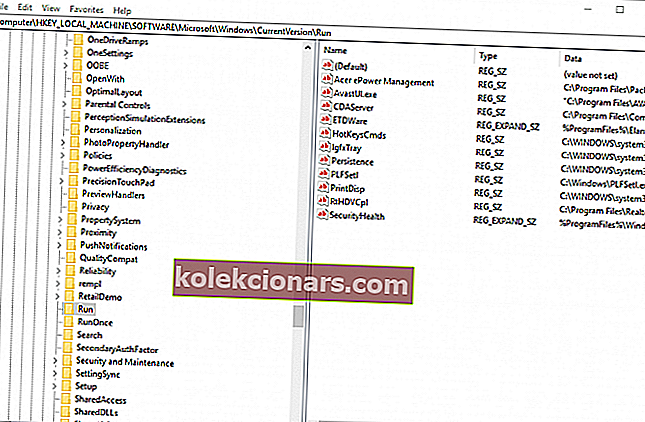
- Z desno tipko miške kliknite tipko Logitech Download Assistant in izberite Delete .
Ne morete dostopati do urejevalnika registra? Oglejte si ta priročnik in hitro rešite težavo.
3. Registrski ključ Logitech izbrišite s paketno datoteko
- Lahko pa tudi registracijski ključ Logitech Download Assistant izbrišete s paketno datoteko. Če želite to narediti, odprite Beležnico tako, da v besedilno polje Zaženi vnesete Beležnico.
- Kopirajte spodnjo paketno datoteko z bližnjično tipko Ctrl + C.
- echo Start
- odmev #
- echo ######################### Privzeti imenik za x86 x64 ##################### ####
- odmev #
- echo ta ukaz je privzeti imenik system32 za OS x86 ali OS x64
- cd% windir% & cd sistem32
- reg izbriši “HKCUSoftwareMicrosoftWindowsCurrentVersionRun” / v “Logitech Assistant Download” / f
- reg izbriši “HKLMSOFTWAREMicrosoftWindowsCurrentVersionRun” / v “Logitech Assistant Download” / f
- odmev #
- echo ######################### Spremeni imenik za x64 ##################### ####
- odmev #
- echo ta ukaz je register aplikacije x86 za sistem x64 OS
- cd% windir% & cd syswow64
- reg izbriši “HKCUSoftwareMicrosoftWindowsCurrentVersionRun” / v “Logitech Assistant Download” / f
- reg izbriši “HKLMSOFTWAREMicrosoftWindowsCurrentVersionRun” / v “Logitech Assistant Download” / f
- odmev Konec
- To kodo prilepite v beležko s pritiskom na bližnjično tipko Ctrl + V.
- Kliknite Datoteka > Shrani kot, da odprete spodnje okno.
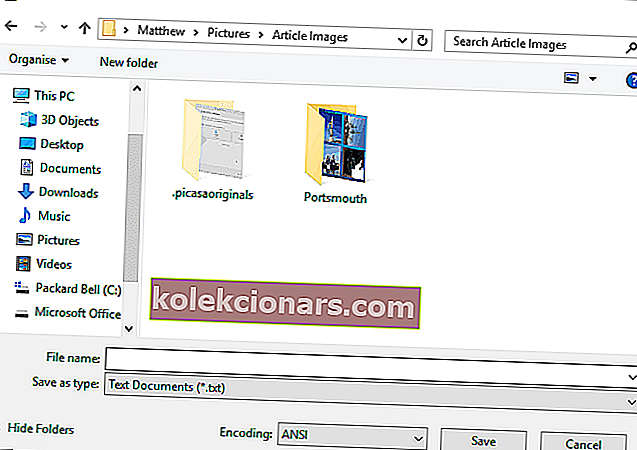
- V spustnem meniju Shrani kot vrsto izberite Vse datoteke .
- Kot naslov paketne datoteke vnesite 'Logitech.bat'.
- Izberite, da shranite paketno datoteko na namizje, in pritisnite gumb Shrani .
- Nato z desno miškino tipko kliknite datoteko Logitech.bat na namizju in izberite Zaženi kot skrbnik .

Če ne morete dostopati do vrstice stanja Beležnice, boste morda želeli pogledati ta članek, da rešite težavo in znova uredite datoteke.
Vam ni všeč Notepad? Uporabite eno od teh odličnih možnosti in v kratkem uredite svoje paketne datoteke.
4. Odstranite programsko opremo Logitech SetPoint
Odstranjevanje Logitech Download Assistant iz zagona sistema Windows običajno odpravi napako logilda.dll.
Če pa ne, lahko ponovna namestitev programske opreme Logitech SetPoint z najnovejšo različico odpravi tudi napako logilda.dll.
Pravzaprav bi lahko odpravila težavo odstranitev SetPointa. SetPoint lahko odstranite na naslednji način.
- V zagon vnesite "appwiz.cpl" in kliknite V redu, da odprete okno neposredno spodaj.

- V iskalno polje vnesite ključno besedo Logitech SetPoint.
- Izberite navedeno programsko opremo SetPoint in pritisnite gumb Odstrani .
- Za nadaljnjo potrditev pritisnite gumb Da .
- Znova zaženite OS Windows.
- Nato lahko na tej strani pritisnete gumb Prenesi zdaj, da dobite najnovejšo programsko opremo SetPoint. Če imate 32-bitno platformo Windows, v spustnem meniju izberite Full Installer 32-bi t, preden kliknete Prenesi zdaj .
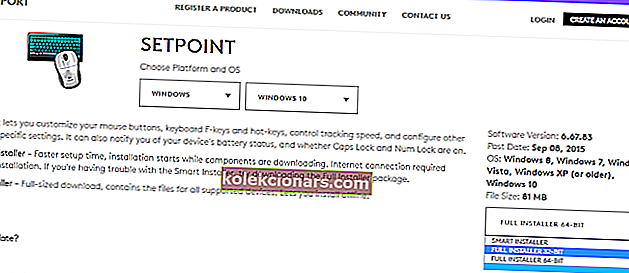
- Odprite namestitveni program SetPoint, da dodate programsko opremo v sistem Windows.
Če potrebujete več informacij o odstranjevanju aplikacij in programov v sistemu Windows 10, si oglejte ta celotni vodnik.
5. Znova namestite gonilnik Logitech
- Druga alternativna rešitev za napako logilda je ponovna namestitev privzetega gonilnika miške Logitech. Če želite znova namestiti ta gonilnik, v besedilno polje Zaženi vnesite devmgmt.msc.
- Dvokliknite Miške in druge kazalne naprave, da razširite navedene naprave.
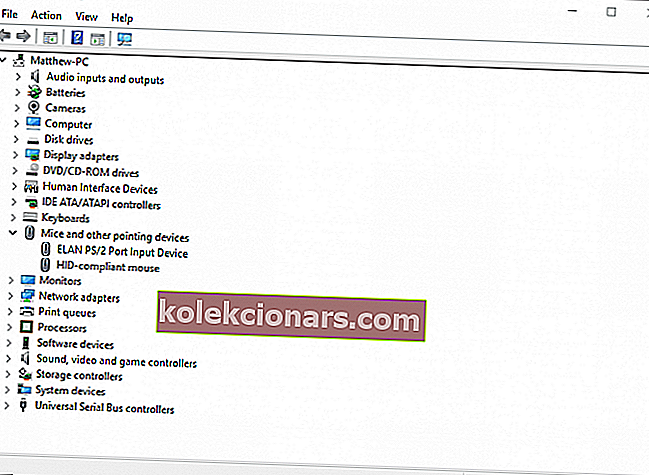
- Nato z desno miškino tipko kliknite miško Logitech HID in izberite Odstrani napravo .
- Windows bo nato znova namestil privzeti gonilnik za miško, ko znova zaženete prenosnik ali namizje.
Windows ne more najti in prenesti novih gonilnikov? Ne skrbite, pokrili smo vas.
Z rednim posodabljanjem gonilnikov lahko ohranite pravilno delovanje sistema.
Ker je ročno posodabljanje gonilnikov dolgočasen postopek, priporočamo, da to orodje (ki sta ga odobrila Microsoft in Norton) naložite samodejno.
To je nekaj popravkov, ki bodo izbrisali okno s sporočilom o napaki logilda.dll.
Upoštevajte, da lahko Logitech Download Assistant odstranite tudi iz zagona sistema Windows s sistemskimi optimizatorji, ki vključujejo zagonske upravitelje, kot sta CCleaner in System Mechanic.
Če imate še kakšno vprašanje, ga ne odlašajte v spodnjem oddelku za komentarje.
Pogosta vprašanja: Preberite več o napaki LogiLDA.dll
- Kaj je LogiLDA DLL?
- Kako popravim sistem32 LogiLDA DLL?
Z upraviteljem opravil onemogočite LogiLDA v zagonu sistema Windows. Če se to zdi preveč zapleteno, preberite naš vodnik po korakih, da odpravite napako LogiLDA.dll.
- Kako se lahko znebim Logitechovega pomočnika za prenos?
Odprite upravitelja opravil in poiščite pomočnika za prenos Logitech. Z desno miškino tipko kliknite nanjo in izberite Onemogoči.
Opomba urednika: Ta objava je bila prvotno objavljena marca 2018, od takrat pa je bila prenovljena in posodobljena marca 2020 zaradi svežine, natančnosti in celovitosti.